При очередном запуске клиента Steam могут появляться эти коды ошибок 118, 105, 101, 137 в Стиме. И доступ к игровой библиотеке мы получить не сможем. В определённых ситуациях это может продолжаться довольно долго. Пока мы собственноручно не исправим ошибку. Давайте узнаем об их решении более подробно.
Ошибка 105 в Стиме — что делать?
Все коды из этой статьи относятся к проблемам с подключением к Интернету (или сбоям серверов). Поэтому не зависимо от главы пробуйте применять каждый метод, описанный ниже. Код 105 на экране сообщает игроку о проблемах с сетью. Но на какой именно стороне — придётся разобраться самим.
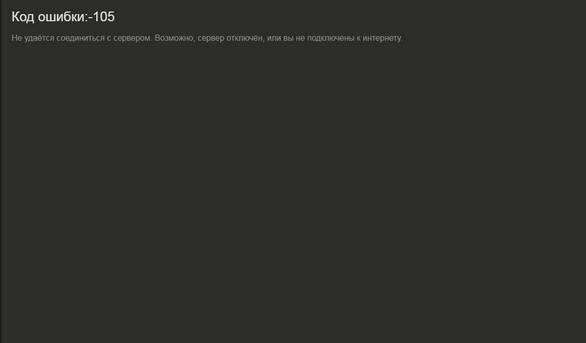
Для начала убедитесь в наличии Интернета на вашем компьютере. Откройте в браузере google.com или yandex.ru. Если сайты через браузер не открываются, нужно открыть командную строку. Или PowerShell в Windows 10 с правами администратора.
Из этих списков и графиков вы сможете определить, что не только вы столкнулись с проблемой. Другие игроки также не могут получить доступ к сервису Стим. Или наоборот, проблема с подключением только у вас. И она требует немедленного разрешения, если на экране код ошибки 118, 105, 101, 137 в Steam.
Если вы используется подключение по Wi-Fi, попробуйте перезагрузить роутер. Если подключен кабель к ПК — вытащите его из гнезда LAN. И вставьте обратно. Позвоните провайдеру, он точно будет знать состояние вашего Интернет-подключения.
Код ошибки 101 — решение
В игровой библиотеке Steam ошибка 101 часто означает неполадки с серверами. Но если вы обнаружили проблему только на своём ПК, попробуйте сделать следующее:
- Нажмите клавиши одновременно: Ctrl + Shift + Esc;
- Вверху выберите вкладку Процессы. Обычно диспетчер задач открывается по умолчанию на ней;
- Нужно найти Steam среди других задач в списке и выбрать курсором мыши;
- После выделения процесса нажмите внизу на кнопку Снять задачу.
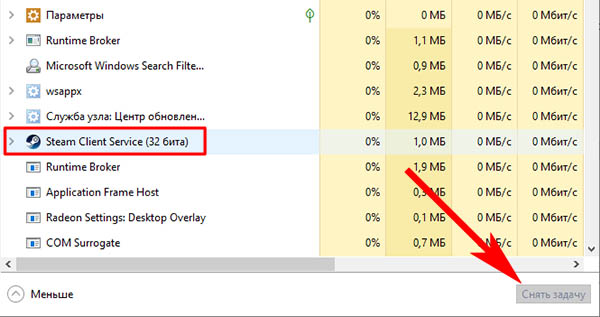
Снять задачу Steam в диспетчере задач Windows
Теперь попробуйте запустить клиент Стим. Бывает что ошибка 101 появляется при запуске клиента или даже во время его установки. Это может означать, что в системе нет нужных компонентов. Или установленные файлы в системе повреждены. Попробуйте скачать установщик по этой ссылке.
Загрузите и установите .NET Framework. После этого попробуйте установить клиент Стим. Если ошибки появляются при запуске, попробуйте переустановить программу.
- Откройте панель управления: Win + R, введите control и нажмите Ок;
- Выберите Удаление программ;
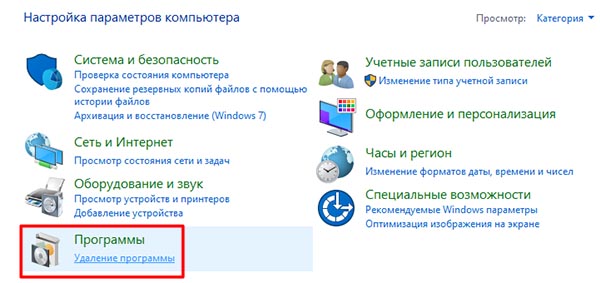
Удаление программ в Windows - Найдите Стим в списке, выделите курсором мыши и нажмите на панели кнопку Удалить.
Переходим на сайт Steam и загружаем новый клиент. Если с настройками Интернета всё в порядке, вы сможете решить эту ошибку.
Код 137 в Steam
Продолжаем устранять неполадки в клиенте Стим. Если вы уже испробовали все предыдущие способы (а это нужно сделать), выполните ещё одну рекомендацию:
- Нажмите на Win + R;
- Напишите в пустой строке: ncpa.cpl — и нажмите Ок;
- Нажмите ПКМ по текущему Интернет-подключению и выберите Свойства;
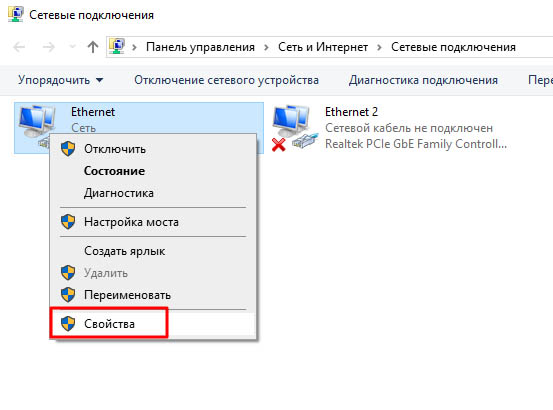
Выберите активное Интернет-подключение правой кнопкой мыши - Найдите строку IPv6 и уберите с неё галочку;
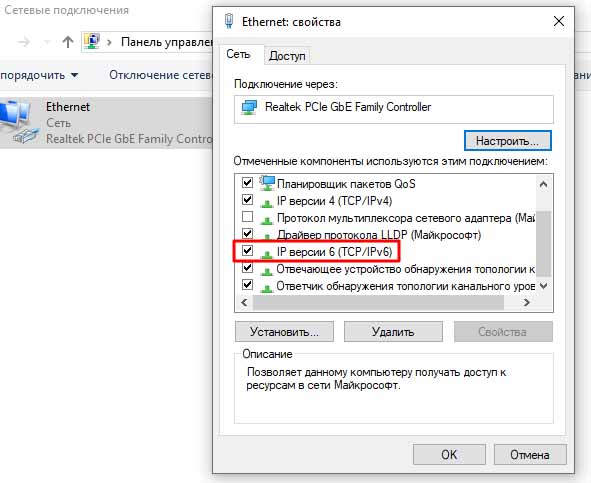
Уберите галочку с пункта IPv6 - Найдите IPv4 и выберите, а ниже нажмите на кнопку Свойства;
- Поставьте галочку на пункте Использовать… DNS и ниже в первой строке укажите четыре восьмёрки через пробел (как показано на скриншоте). Ещё ниже в строке — две восьмёрки и две четвёрки.
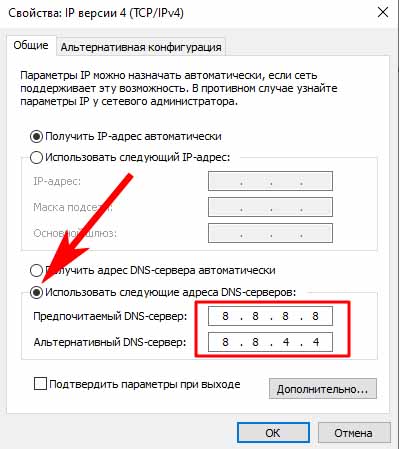
Укажите публичный ДНС Google
Нажмите на кнопку Ок ниже и попробуйте открыть Steam. Эти настройки должны помочь устранить ошибку при подключении. Если вы используете игровую библиотеку через браузер, убедитесь, что в нём нет VPN расширений и прочих. Которые могут негативно влиять на подключение. Удалите все расширения или откройте Стим в другом браузере.
Если у вас всё ещё остались проблемы с подключением к Steam, напишите в нашу группу ВК. А также подпишитесь на неё, чтобы получить ответ. Надеемся, инструкции для устранения кодов ошибок 105, 137, 101 118 в Стиме помогут вам раньше.








